Σημείωση: Αυτό το άρθρο έχει εκπληρώσει το σκοπό του και πρόκειται να αποσυρθεί σύντομα. Για την αποφυγή των σφαλμάτων "Η σελίδα δεν βρέθηκε", θα καταργήσουμε τις γνωστές συνδέσεις. Εάν έχετε δημιουργήσει συνδέσεις σε αυτή τη σελίδα, καταργήστε τις και μαζί θα διατηρήσουμε τη σωστή λειτουργία του web.
Μπορείτε να εξατομικεύσετε την Κορδέλα και τις γραμμές εργαλείων στο Office όπως ακριβώς θέλετε, εμφανίζοντας τις εντολές που χρησιμοποιείτε συχνά και αποκρύπτοντας εκείνες που χρησιμοποιείτε σπάνια. Μπορείτε να αλλάξετε τις προεπιλεγμένες καρτέλες ή να δημιουργήσετε προσαρμοσμένες καρτέλες και ομάδες οι οποίες θα περιέχουν τις εντολές που χρησιμοποιείτε συχνά.
Σημείωση: Δεν μπορείτε να μετονομάσετε τις προεπιλεγμένες εντολές, να αλλάξετε τα εικονίδια που σχετίζονται με αυτές τις προεπιλεγμένες εντολές ή να αλλάξετε τη σειρά αυτών των εντολών.
-
Για να προσαρμόσετε την κορδέλα, ανοίξτε ή δημιουργήστε ένα έγγραφο του Excel ή του PowerPoint.
-
Μεταβείτε στις Προτιμήσεις εφαρμογών και επιλέξτε κορδέλα και γραμμή εργαλείων.
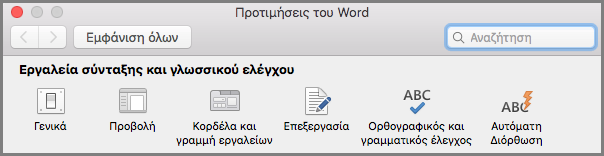
-
Στο παράθυρο καρτέλα κορδέλας , επιλέξτε τις εντολές που θέλετε να προσθέσετε ή να καταργήσετε από την κορδέλα σας και επιλέξτε τα βέλη προσθήκη ή κατάργηση.
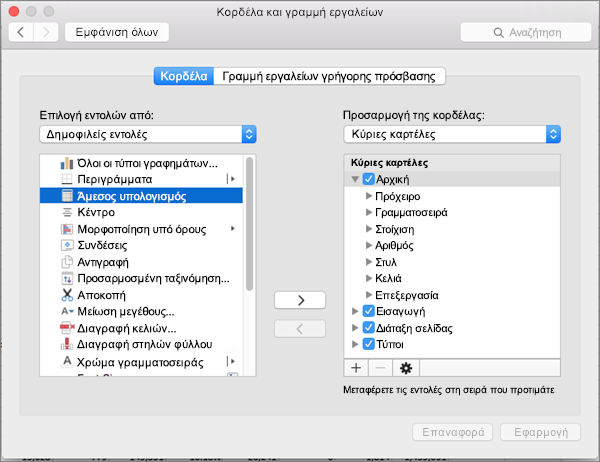
Σημείωση: Για να καταργήσετε τις προεπιλεγμένες καρτέλες ή εντολές, όπως η καρτέλα Αρχική σελίδα ή Εισαγωγή από την κορδέλα, καταργήστε την επιλογή του σχετικού πλαισίου ελέγχου στο πλαίσιο Προσαρμογή της κορδέλας.
Δείτε παρακάτω τι μπορείτε να προσαρμόσετε στην Κορδέλα:
-
Μετονομασία των καρτελών: για να μετονομάσετε, να επιλέξετε μια καρτέλα, όπως " κεντρική", " Εισαγωγή", " Σχεδίαση " στο πλαίσιο " Προσαρμογή της κορδέλας ", επιλέξτε

-
Προσθήκη νέας καρτέλας ή νέας ομάδας: για να προσθέσετε νέα καρτέλα ή νέα ομάδα, επιλέξτε

-
Κατάργηση καρτελών: Μπορείτε να καταργήσετε προσαρμοσμένες καρτέλες μόνο από την Κορδέλα. Για να καταργήσετε, επιλέξτε την καρτέλα σας στο πλαίσιο Προσαρμογή της κορδέλας και επιλέξτε

Προσαρμογή της Γραμμής εργαλείων γρήγορης πρόσβασης
Εάν θέλετε απλά να έχετε μερικές εντολές στη διάθεσή σας, το καλύτερο είναι να χρησιμοποιήσετε τη γραμμή εργαλείων γρήγορης πρόσβασης. Αυτά είναι τα εικονίδια που βρίσκονται επάνω από την Κορδέλα και είναι πάντα ενεργά, ανεξάρτητα από την καρτέλα στην οποία βρίσκεστε στην Κορδέλα.

-
Για να προσαρμόσετε τη γραμμή εργαλείων γρήγορης πρόσβασης, ανοίξτε ή δημιουργήστε ένα έγγραφο του Excel ή του PowerPoint.
-
Μεταβείτε στις Προτιμήσεις εφαρμογών και επιλέξτε γραμμή εργαλείων γρήγορης πρόσβασης.
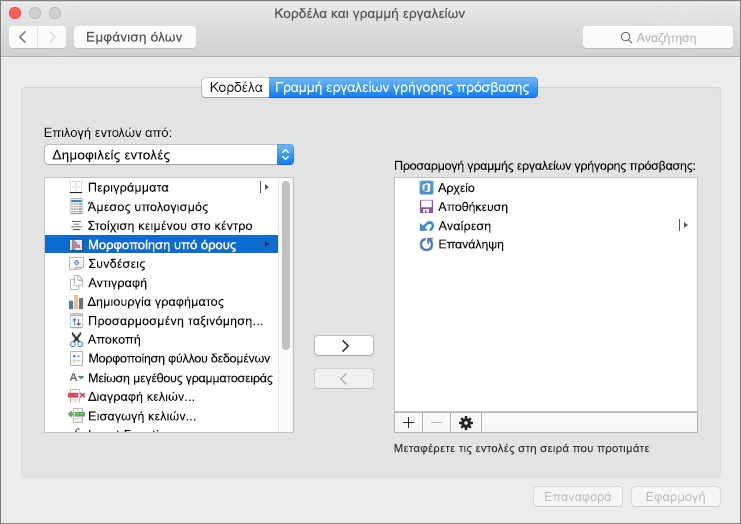
-
Στο παράθυρο καρτέλα γραμμή εργαλείων γρήγορης πρόσβασης , επιλέξτε τις εντολές και επιλέξτε τα βέλη για να τα προσθέσετε ή να τα καταργήσετε από το πλαίσιο Προσαρμογή γραμμής εργαλείων γρήγορης πρόσβασης .
Σημείωση: Εάν δεν βλέπετε τις εντολές που θέλετε να προσθέσετε στη γραμμή εργαλείων γρήγορης πρόσβασης, αυτό συμβαίνει επειδή δεν το υποστηρίζουμε αυτή τη στιγμή.
Μόλις επιλέξετε μια εντολή, θα εμφανιστεί στο τέλος της γραμμής εργαλείων γρήγορης πρόσβασης.
Ακολουθούν παρακάτω οι προεπιλεγμένες εντολές στη Γραμμή εργαλείων γρήγορης πρόσβασης:
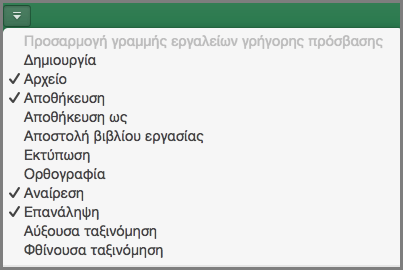
Εάν θέλετε απλώς να προσθέσετε μία από αυτές τις εντολές, απλώς επιλέξτε το όνομα της εντολής για να την προσθέσετε ή να την καταργήσετε από τη γραμμή εργαλείων. Τα στοιχεία που εμφανίζονται στη γραμμή εργαλείων γρήγορης πρόσβασης, θα έχουν το σημάδι ελέγχου











